Auf Discord-Servern können Administratoren standardmäßig nur Benutzerrollen angeben. Es wäre jedoch eine gute Idee, die Benutzer ihre eigenen Rollen auswählen zu lassen, da dies die Administratorverantwortung verlieren würde. Obwohl dies möglich ist, gibt es auf der Seite “Einstellungen” keinen direkten Weg, aber Sie können dies einfach mit Hilfe von Discord-Bots tun. Mal sehen wie.
Ermöglichen Sie Benutzern, ihre Rollen Discord-Servern zuzuweisen.
Ich werde Sie anhand eines Beispiels durch den gesamten Prozess führen. Hier habe ich einen Server namens Cubers, auf dem Leute über Rubiks Cube-Algorithmen sprechen können. Es gibt jedoch verschiedene Methoden wie CFOP, Roux und ZZ. Da jeder Benutzer die Möglichkeit hat, seine Methode zum Lösen des Würfels auszuwählen, wollte ich, dass Benutzer ihre Methode selbst auswählen. Daher können Personen, die sich für die CFOP-Rolle entschieden haben, auf alle von CFOP diskutierten Kanäle zugreifen. Und so habe ich es gemacht.
Damit Benutzer Rollen selbst zuweisen können, müssen wir zuerst Rollen erstellen. Dazu müssen Sie Discord öffnen> Server auswählen> auf Servername> Serverkonfiguration> Rollen> Klicken Sie auf die Schaltfläche + neben Rollen.
Jetzt können Sie Ihren Namen benennen, Berechtigungen auf Ihrem Server angeben und Änderungen speichern.
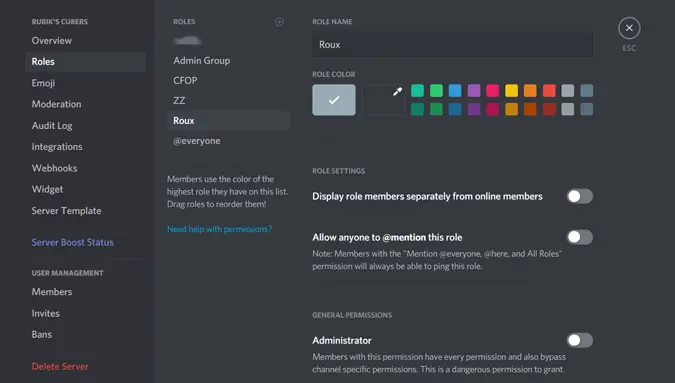
Sie haben jetzt Rollen und die Rechte, auf die Personen in diesen Rollen zugreifen können. Jetzt müssen wir nur noch die Leute die Rollen selbst zuweisen lassen. Um dies zu tun, öffnet die Mee6 Discord bietet Website und Login mit Ihrem Discord Konto.
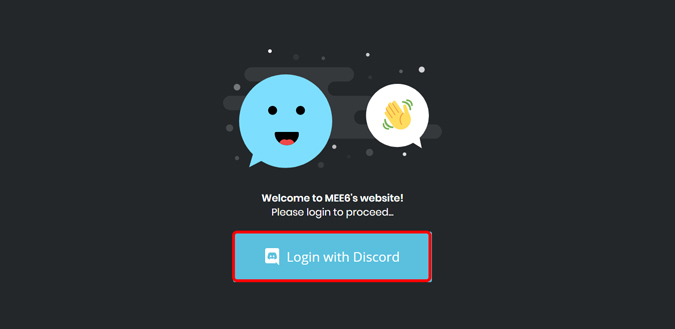
Und man genehmigt den Antrag auf Zugriff auf Ihr Konto . Dies würde den Zugriff auf Ihr Konto ermöglichen.
Lesen Sie: So richten Sie einen AFK-Kanal bei Zwietracht ein
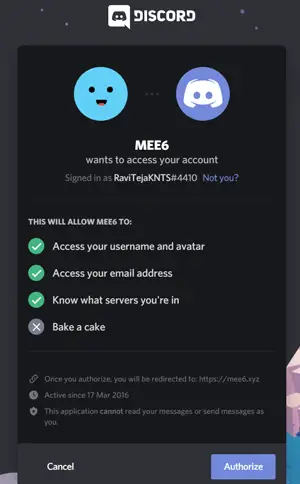
Wählen Sie nun den Server aus, auf dem Sie selbst zuweisende Rollen aktivieren möchten, und klicken Sie im Popup auf Weiter.
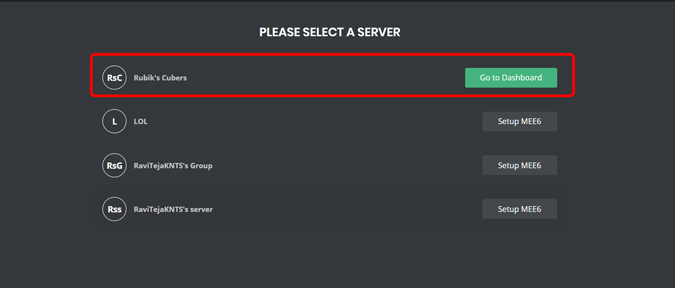
Wählen Sie nach dem Anmelden im Addon-Bereich das Addon Reaction Rolls aus und klicken Sie auf Ja! um das Plugin zu aktivieren.
Dies ist die intelligente Lösung zum automatischen Zuweisen von Rollen. So funktioniert es: Wenn ein neuer Benutzer seinem Discord beitritt und einen Willkommenskanal erhält, in dem er eine kurze Einführung vom Server erhält, kann er eine Rolle zuweisen, indem er einfach mit einem Emoji auf dem Kanal reagiert. Es ist wirklich klug, wenn man darüber nachdenkt.
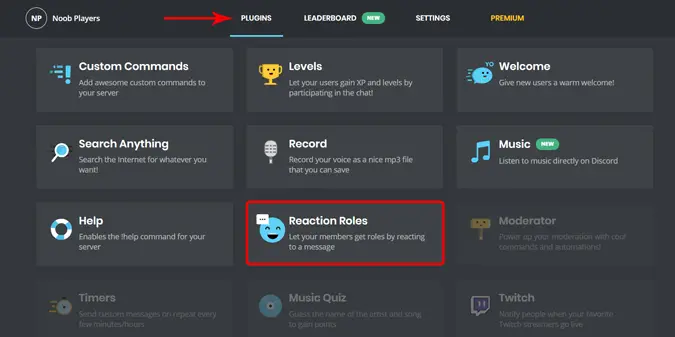
Nun wählen Sie den Kanal , wo die Menschen ihre Rollen zuweisen können . Normalerweise sind #Welcome, #Select_role, #Get_Started einige Beispiele für Kanäle.
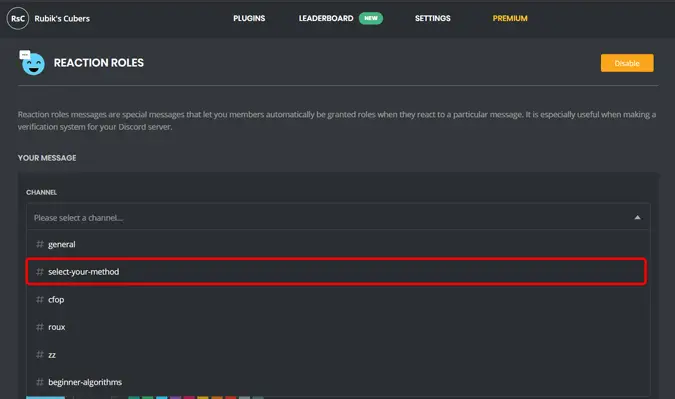
Klicken Sie nun im Abschnitt Reaktion und Rolle auf Antwort hinzufügen und wählen Sie ein Emoji aus, um diese Reaktion darzustellen . Sie können in dieser Reaktion mehrere Rollen oder eine einzelne Rolle auswählen. Benutzern, die diese Reaktion auswählen, werden alle Rollen in dieser Reaktion zugewiesen.

Ebenso können Sie mehrere Reaktionen hinzufügen. Standardmäßig können Sie nur 2 Reaktionen hinzufügen. Wenn Sie bereit sind, noch mehr hinzuzufügen, müssen Sie einen beliebigen Mee6 Premium-Plan auswählen. Jetzt in der Nachrichtenabteilung, erklärt die Leute , dass sie eine Rolle wählen hat . Und erklären Sie auch , was Emoji für welche Reaktion bedeutet . Damit die Leute Emoji wählen und Rollen in dieser Reaktion zugewiesen bekommen können.
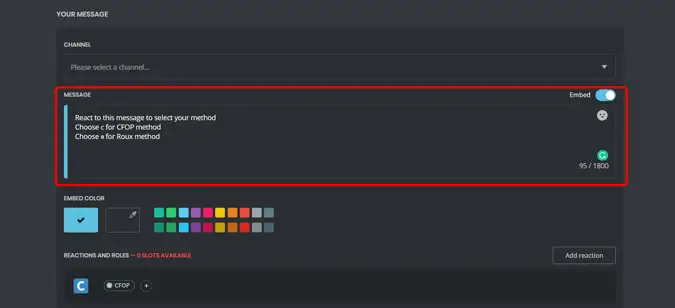
Wählen Sie im Abschnitt Reaktionsmodus die Option Standard oder Umkehren. Wenn der Benutzer eine Reaktion auswählt, werden ihm die Reaktionsrollen im Standardmodus zugewiesen. Im umgekehrten Modus wird die Funktion entfernt, wenn Benutzer auf die Antwort klicken. Dies ist gut, um einige Serverbenachrichtigungen zu deaktivieren.
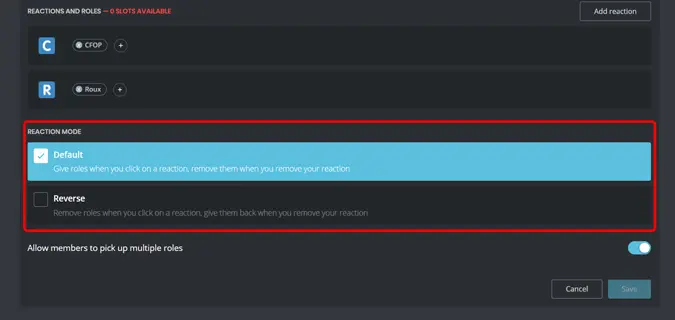
Das Zulassen, dass Mitglieder mehrere Rollenabschnitte auswählen, ist standardmäßig aktiviert, sodass Benutzer mehrere Rollen auswählen können. Sie können sie jedoch deaktivieren, wenn Sie möchten.
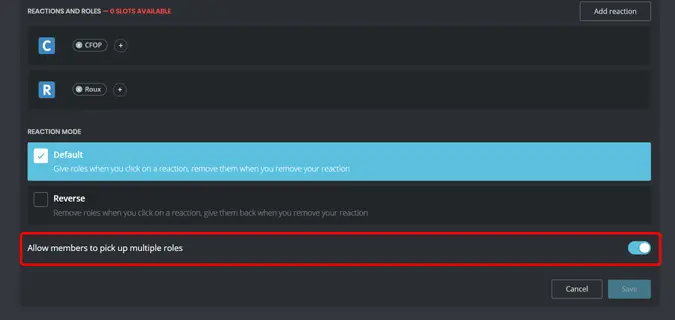
Und klicken Sie auf Änderungen speichern. Sie haben erfolgreich eine Möglichkeit für Benutzer erstellt, Rollen zuzuweisen. Sie können den Server öffnen und zum Kanal gehen und sich selbst überprüfen.
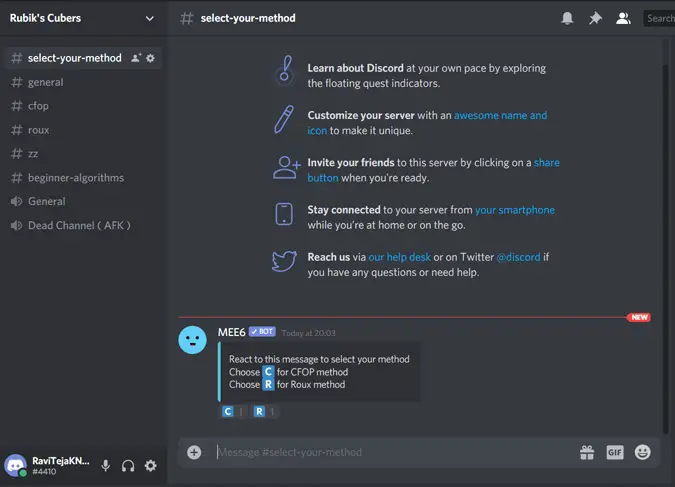
Auf jeden Fall gibt es einen letzten Schritt, um sicherzustellen, dass jeder diese Nachricht sehen kann. Gehen Sie zu Servereinstellungen> Rollen und stellen Sie sicher, dass Textkanäle lesen und Sprachnachrichten aktiviert sind. Stellen Sie außerdem sicher, dass in den Einstellungen für alle Rollen “Reaktionen hinzufügen” aktiviert ist.
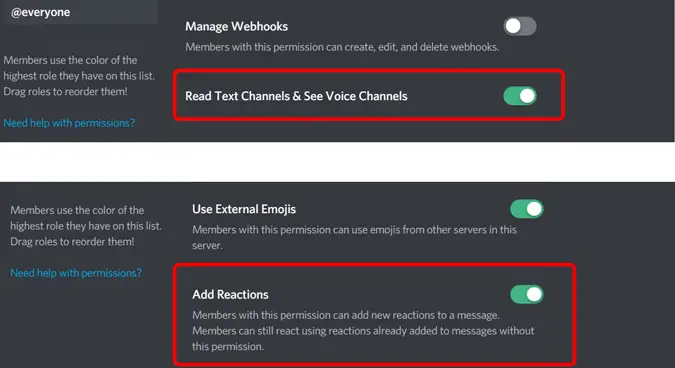
Abflüge
Es gibt viele Bots, die Ihnen beim Erstellen eines Servers helfen können, auf dem Benutzer ihre Rollen selbst zuweisen können. Nakedo, mono footc. Mit Mee6 ist der Prozess jedoch viel einfacher und schneller, sodass andere Optionen weniger empfohlen werden. Nakedo fordert Sie dazu auf, viele Befehlszeilen für die Arbeit zu lernen, während Monotron erfordert, dass Sie ein Programm auf dem Desktop installieren, damit es funktioniert.
Was halten Sie von dieser Methode? Lass es mich in den Kommentaren wissen.
Verwandte: So aktivieren Sie Push-to-Talk-Zwietracht